
Într-una din lecțiile pe care le-am demonstrat deja procesul de creare a unui banner animat și a spus că bannere sunt un număr de dimensiuni standard, care trebuie să le respecte.
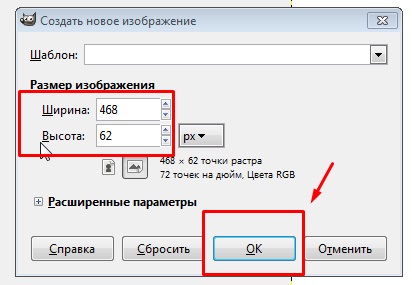
Pasul 2. În continuare, trebuie să alegem culorile pentru banner. Acest lucru se realizează cel mai bine pe cercul de culoare, sau spiona bannere existente, care pot fi găsite online.
S-au găsit adecvat în banner-ul de culoare? Apoi vom face o captură de ecran a ecranului și încărcați-l, de asemenea, în GIMP. Apropo, am face capturi de ecran cu ajutorul programului Lightshot. despre care vom scrie în viitorul apropiat, o mică lecție. Nu ratați.
Apoi, folosind „eyedropper“ instrument, putem lua mostre de culoare și de a le folosi pentru banner-ul nou creat.
Pasul 3. Să presupunem că ne-am decis cu privire la schema de culori. Acum, avem nevoie pentru a alege fundalul pentru banner. Pentru a face acest lucru, du-te la site-ul subtlepatterns.com. Selectăm din probele prezentate de fundal dorite și descărcați-l pe computer.
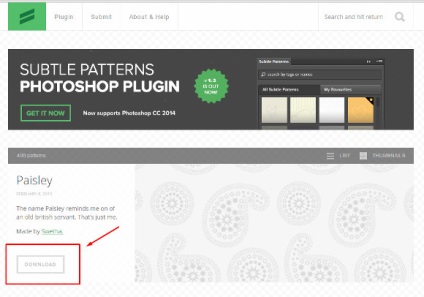
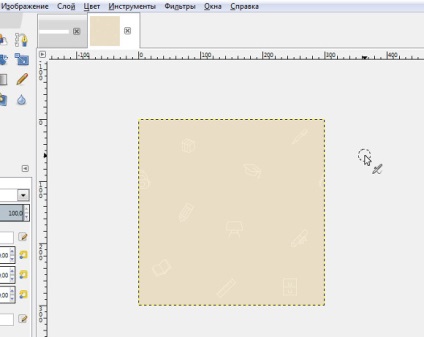
Pasul 4. Acum, avem nevoie pentru a muta textura pe un document creat anterior. Pentru a face acest lucru, selectați textura deschisă a meniului „Selection - Selectați toate“ sau prin apăsarea Ctrl + A. Apoi, copiați, apăsați Ctrl + C și du-te la tab-ul cu proiectul deschis anterior. După aceea, comutați la fila „Texturi“
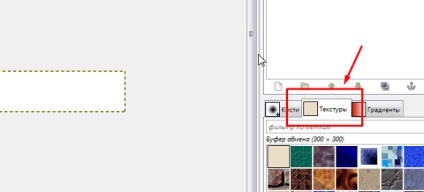
Și acum cel mai important moment. Facem click pe lista de texturi pentru primele pătrate și țineți apăsat butonul stâng al mouse-ului pentru ao transfera la spațiul de lucru.
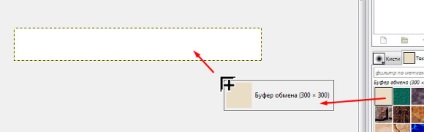
Ar trebui să arate ca
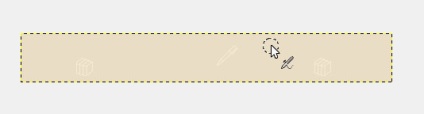
Pasul 5. Acum, folosind „Text“ instrument pentru a crea o etichetă de text. Alegeți fontul - Pollock. dimensiunea set - 22px și culoare - c31900. În continuare vom apăsa butonul «Alt» și trageți textul mai aproape de partea stângă. Fontul poate fi descărcat de aici. Cum se instalează fonturi în GIMP, consultați acest tutorial.
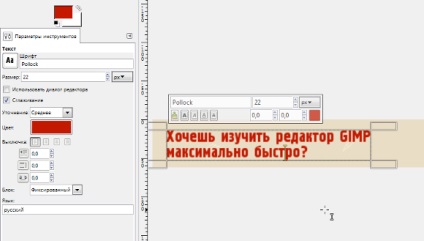
Pasul 6. Acum, care este creat textul, să adăugați la un accident vascular cerebral alb. Pentru a face acest lucru, faceți clic pe stratul de text, faceți clic dreapta și selectați elementul „Alpha canal Selection“. După aceea vom merge la meniul principal și faceți clic pe opțiunea „Selection - Zoom“. Specificați setările 1px.

Ați terminat? Apoi, faceți clic pe pictograma pentru a crea un nou strat și apoi executați comanda „Edit-Umple cu culoarea de fundal.“ Va duce la imagine, cu excepția cazului, desigur, culoarea de fundal pe care a fost alb. Deci, a verifica în prealabil.

Ce fac acum? Omite stratul rezultat în straturile stiva sub stratul nostru de text creat anterior. Pentru a face acest lucru, faceți clic pe pictograma „Delete Layer“ și dezactiva meniul de selectare „selecție - Remove“. Rezultatul ar trebui să arate astfel:
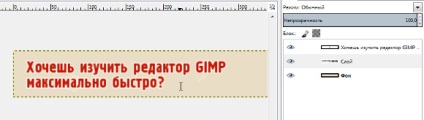
Pasul 7. În etapa următoare, vom desena un mic buton. Sub un strat nou, apoi selectați instrumentul „selectie dreptunghiulara“ (setări specificând colțuri rotunjite) și trage o regiune în jurul următoarelor dimensiuni.
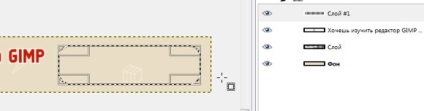
Apoi, vopsea alocarea stabilită de culoare roșie (c31900), astfel culoarea am scris anterior textul.
Pasul 7. Rămâne să adăugați textul „apel la acțiune“ buton. Pentru a face acest lucru, selectați instrumentul "Text" (font -Pollock, dimensiune -22 culoare -. Alb).
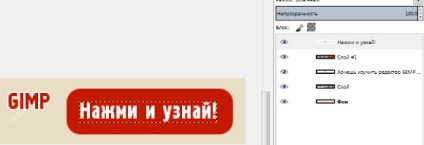
Asta e tot. Rămâne pentru a salva banner-ul rezultat. Pentru a face acest lucru, mergeți la meniul „File - Export“ din lista „Selectare tip de fișier“, selectați JPG sau PNG format.

Aici astfel ar trebui să obținem un rezultat în banner-ul.
Vă mulțumim pentru lectură și veți vedea în curând pe GimpArt.Org
Cu stimă, Anton Lapshin.
Vă rugăm să evaluați acest articol făcând clic pe stele de mai jos: